 翼企魔方建站系统使用手册 精品.docx
翼企魔方建站系统使用手册 精品.docx
- 文档编号:12705627
- 上传时间:2023-04-21
- 格式:DOCX
- 页数:56
- 大小:6.77MB
翼企魔方建站系统使用手册 精品.docx
《翼企魔方建站系统使用手册 精品.docx》由会员分享,可在线阅读,更多相关《翼企魔方建站系统使用手册 精品.docx(56页珍藏版)》请在冰豆网上搜索。
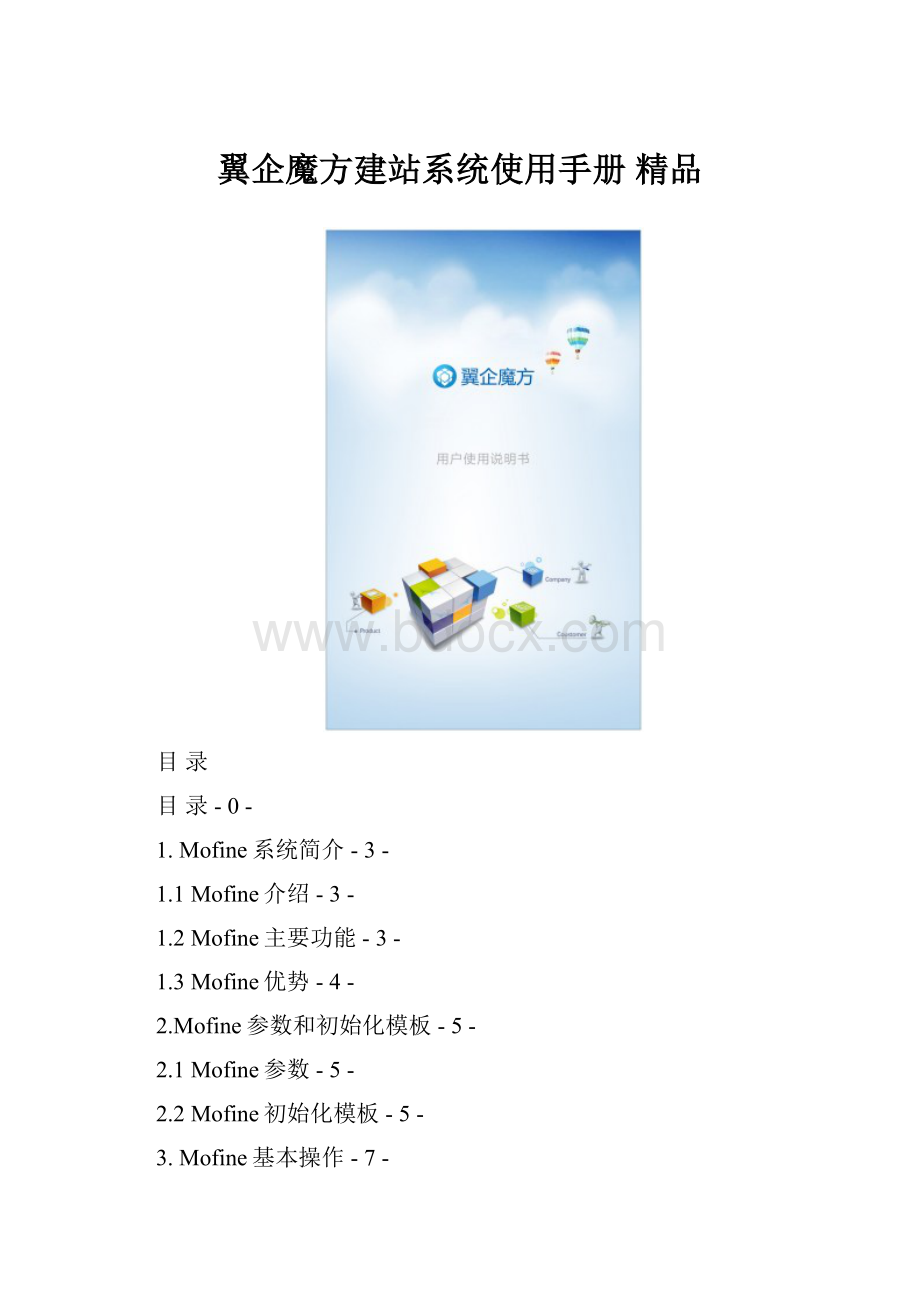
翼企魔方建站系统使用手册精品
目录
目录-0-
1.Mofine系统简介-3-
1.1Mofine介绍-3-
1.2Mofine主要功能-3-
1.3Mofine优势-4-
2.Mofine参数和初始化模板-5-
2.1Mofine参数-5-
2.2Mofine初始化模板-5-
3.Mofine基本操作-7-
3.1后台登录-7-
3.2网站配置管理-8-
3.2.1网站基本配置-8-
3.2.2网站页头页尾设置-9-
3.2.3网站基本文件-9-
3.2.4网站封面定义设置-10-
3.2.5上传功能配置-10-
3.2.6图片水印/缩略图-11-
3.2.7网站的计数器-11-
3.2.8网站广告定义-12-
3.2.9文件上传管理-13-
3.2.10栏目里的分类-13-
3.2.11选择展示模版-14-
3.2.12饼图展示配置-15-
3.2.13功能插件配置-15-
3.3网站栏目管理-16-
3.3.1文章管理-16-
3.3.2产品管理-18-
3.3.3下载管理-20-
3.3.4视频管理-22-
3.3.5招聘管理-24-
3.3.6留言管理-26-
3.3.7友情链接管理-28-
3.3.8在线调查管理-29-
3.3.9图文信息管理-30-
3.3.10栏目管理-32-
3.3.11网站Banner图管理-34-
3.3.12栏目扩展区管理-35-
3.3.13页面模块-36-
3.3.14栏目栏目动态属性参数-37-
3.3.15内容在线编辑器-37-
3.3.15.1设置字体-38-
3.3.15.2设置段落-38-
3.3.15.3插入图片-39-
3.3.15.4插入Flash-39-
3.3.15.5插入链接-39-
3.3.15.6使用表格-40-
3.4商务推广-41-
3.5管理员管理-42-
3.5.1权限管理-42-
3.5.2角色管理-43-
3.5.3级别管理-43-
3.5.4系统用户-43-
3.6高级管理-43-
3.6.1数据库备份-43-
3.6.2恢复数据库-44-
3.6.3执行SQL语句-44-
1.Mofine系统简介
1.1Mofine介绍
Mofine2.0是一套大型的在线网站申请和网站管理系统,用以建立各种行业、企业、个人网站。
Mofine2.0不但可以作为自助建站服务的平台,也是一套功能强大的网站管理系统,在强大功能的前提上,我们也注重这套软件的易用性,清晰的结构,简便的操作,即可实现复杂强大的功能,使同类型软件望尘莫及,我们在全国范围内率先采用最新的技术(XML+XSLT+AJAX),将前台生成静态页面,得到其他动态页面所无法比拟的速度,基于扩展样式表(XSLT),我们摆脱了传统模版的条条框框,生成了更加动感,更加具有亲和力的网页模版。
1.2Mofine主要功能
模板管理可以任意选择您喜欢的模板进行更换。
语言管理可以任意添加和编辑网站语言种类,语言种类不限。
站点基本设置设置网站全局名称关键字、网站底部信息、上传组件、网站LOGO
等网站全局变量。
数据备份/恢复可以备份或恢复网站数据库。
栏目/分类管理可以添加、编辑、删除栏目和分类信息。
新闻管理可以添加、编辑、删除新闻列表和内容。
产品管理可以添加、编辑、删除产品列表和内容。
留言管理可以回复、审核、删除留言内容。
人才管理可以添加、编辑、删除人才列表和内容。
视频管理可以添加、编辑、删除视频列表和内容。
友情链接可以添加、编辑、审核、删除友情列表和内容。
页面管理可以添加、编缉、删除页面内容,添加时可以选择同级、下级设
置页面等级,可以选择页面属性。
添加扩展区可以通过页面属性及可视化管理,添加模块到页面需要显示的位
置。
可以添加的模块有文章相关模块,产品相关模块,特效插件
类模块(图片、flash、走马灯、flash幻灯显示),在线客服,
下载,网站公告,购物车等模块。
参数管理设置页面的字段、属性等配置信息。
在线客服设置常用的在线及时沟通工具,增加网站的互动咨询功能。
文件管理可以查看添加、编辑、删除上传的文件。
广告管理可以在线制作弹出,对联和浮动广告。
水印管理可以为您上传的图片制作水印,自动生成图片缩略图。
管理员管理可以对网站管理员用户进行添加、权限、角色、修改、删除操作。
商务管理可以添加和配置门户接口。
SEO优化管理可以配置和编辑全局或单页的SEO关键字优化等。
WAP管理可以选择WAP模板,管理WAP信息。
1.3Mofine优势
任意更换模板
高级的设计师团队为您打造精美模板,一键即可改变您的风格,随想随换,个性随你把握。
自适应行业
产品参数可以自适应行业要求,翼企魔方将不定期退出不同行业的行业产品参数模板。
空间隔离技术
与虚拟主机管理平台完美结合,真正实现站点独立,站点之间不会相互影响。
完善的数据备份
翼企魔方建站后台备份功能,及时保存客户的重要数据,即使操作不当,可以及时恢复。
傻瓜化得操作
跟windows一样的简便操作,甚至可以复制黏贴产品模板,会打字的人都能轻易上手。
强大的扩展性
产品模板可以自定义,扩展性强。
静态HTML生成技术
采用XML+XSLT+CSS+DIV技术生成静态HTML页面,大大降低站点对网络带宽的占用率,并且让您的站点免受黑客入侵。
强大的智能引擎
采用XML+XSLT+AJAX技术结合到智能建站的管理系统,真正实现静态HTML生成技术(非伪静态技术)。
强大的设计师团队
翼企魔方拥有一批具有多年工作经验的网页设计师,因此,在魔方模板的开发过程中,设计师们结合不同行业客户的需求及用户体验,设计开发相适应的网页模板,进而以优质的产品服务广大客户。
系统安全
可靠采用自主研发且处于业界领先的虚拟主机管理系统,让翼企魔方站点有一个安全的港湾。
扩展性
针对用户体验,翼企魔方具备更多的第三方网络应用产品,集成到魔方系统,让您在建站时更得心应手,体验翼企魔方的便捷与实用。
收录优化
集成网站的自动引擎优化利于客户推广自己网站的效果,优化系统极其详细。
管理人员可随意进行每一个页面的SEO优化,设置关键词,增加网站的搜索引擎收录量。
7X24小时技术专员服务
专业的客服专员
价值、增值、超值,持续提升服务品质
2.Mofine参数和初始化模板
2.1Mofine参数
为了更方便客户的购买与使用,翼企魔方产品主要由空间与模板的版本数组成,并可以随时进行空间大小与模板数的升级,从而不必担心空间不够用,网站不能升级。
其主要参数如下:
翼企魔方价格:
PM
魔方空间大小(M):
m
魔方空间单价(元/M):
pm(0.5元/M)
翼企魔方版本数(个):
x
翼企魔方版本单价(元/个):
px(130元/个)
是否支持WAP功能:
S(1表示支持,0表示不支持),WAP功能价格:
y(50元)
若S=1:
PM=m*pm+x*px+y即0.5m+130x+50
若S=0:
PM=m*pm+x*px即0.5m+130x
2.2Mofine初始化模板
1.通过您的会员号,在Y业务平台上购买翼企魔方。
在您购买好魔方以后,进入控制面板→选择“更换模板”,系统将会自动初始化模板数据。
2.在控制面板→选择“域名绑定”或“海外隐藏指向”绑定您的域名,便以访问。
3.在控制面板→选择“修改网站后台密码”对Mofine的后台admin超级管理员进行密码重置。
4.设置完毕后→选择“进入网站后台”,系统将自动转入您的Mofine后台,选择“更新网站”,“浏览网站”您就可以看到您的Mofine网站。
3.Mofine基本操作
3.1后台登录
1、在浏览器地址栏输入:
http:
//您的网址/admin看到登陆页面。
2、输入前面修改网站后台密码时设置的管理员用户名“admin”和密码“******”,即可登录Mofine后台管理中心,您将看到
【1】为Mofine导航,“管理首页”,“栏目管理”,“配置管理”,“商务推广”,“管理员管理”,“高级管理”。
[管理首页]主要体现在“5”的区域,网站快捷的导航模块。
[栏目管理]主要用来设置网站的菜单栏目。
[配置管理]主要用来设置网站的基本配置管理。
[商务推广]主要用来设置网站的SEO优化和门户接口。
[管理员管理]主要用来设置网站的管理员管理、权限等。
[高级管理]主要用来备份和恢复数据。
【2】可以进行“可视化编辑”、“更新网站”、“浏览网站”等操作。
【3】可以进行选择进入不同的语言版本管理。
【4】主要展示“1”导航的子栏目菜单。
【5】引导客户进行便捷的玩转Mofine。
3.2网站配置管理
3.2.1网站基本配置
建议您按照顺序填写和设置,同时为了防止登录超时,建议您设定后及时保存。
(以下操作都请您设定后及时保存!
)
1.在“初始化版本”字段选择版本,选择在网站进入后看到默认版本的。
2.在“上传组件选择”字段,选择上传文件时需要的组件。
3.在“Cookies名称”字段,表示标识网站的用户登录Cookies变量及Session变量。
4.SMTP服务器:
(如:
等)表示网站引用SMTP邮件发送的邮件服务器地址。
5.SMTP用户邮箱:
(如:
mofine@等)表示网站引用SMTP邮件发送的验证用户及对方邮件回复的邮箱地址。
6.SMTP用户密码:
表示网站引用SMTP邮件发送的用户验证密码。
7.系统收信邮箱:
表示网站引用此邮箱地址进行接收客户反馈或其它的信件内容。
8.邮件接收反馈:
表示客户反馈的信息是否直接通过邮件发送到系统收信邮箱。
9.时间显示格式:
表示网站信息展示时间参数的时间显示格式及表现形式。
10.用户名禁用:
网站注册用户名过滤字符,系统将默认禁用以下字符:
空格、|、:
、'、"、TAB符、回车符、换行符等。
11.密码可用字符:
网站注册新用户时设置密码的可用(有效)的字符,区分大小写。
12.保留用户名:
网站注册新用户时要保留下来的用户名,多个关键字请用“:
”(小写的冒号)格开。
3.2.2网站页头页尾设置
网站页头尾设置,可以对全局的标题、关键词、描述进行SEO设置。
(单页的SEO下面会介绍)
1.在“网站名称”字段,输入一些用逗号隔开的关键词和词组,用来最好地描述您的网站。
搜索引擎最注重的部分。
2.在“网站关键词”字段,输入一些用逗号隔开的关键词和词组,用来最好地描述您的网站。
<0}{0>Somesearchenginesthatsupportkeywordsearchingwillindexyourwebsiteusingthekeywordsyouprovide.<}0{>一些支持关键词搜索的搜索引擎将会使用您提供的关键词搜索您的网站。
3.在“网站描述内容”字段,键入当搜索引擎找到您的网站时会显示的关于您页面的简短描述。
<0}{0>Keepyourdescriptionshortandinformative(25-30words)ormostofyourdescriptionwillbetruncated.<}0{>保证您的描述简短且包含足够信息(25-30个字),否则大部分描述将被删除。
<0}{0>Itisworthwhiletousethemetadescriptiontagforyourpages,becauseitgivesyousomecontrolwithvariouscrawlers.<}0{>为您的页面使用图元描述标记很有必要,因为它有助于控制爬网程序。
4.在“网站作者信息”字段,输入网站开发者的信息。
5.在“底部版权信息”字段,输入网站的名称,版权开发日期等。
3.2.3网站基本文件
Mofne网站建设系统支持自由更换LOGO、Banner、背景颜色、背景音乐、网站图标。
1.在“Logo文件类型”字段,可以选择图片、Flash和无图片形式。
2.在“网站Logo文件”字段,可以选择直接上传和文库选择,修改您网站的LOGO。
3.“网站Banner文件”在【3.3】章节做详细介绍。
4.在“网站背景颜色”字段,可以输入框里选择背景颜色,或者直接输入“#FFFFFF”。
5.在“网站背景音乐”字段,可选择三种播放方式“无背景音乐”、“最小化暂停播放”、“最小化继续播放”。
6.在“音乐播放参数”字段,可选择三种播放方式“是否自动播放音乐”、“是否循环播放音乐”。
7.在“网站Icon图标”字段,可以选择直接上传和文库选择,修改您网站的网页图标。
3.2.4网站封面定义设置
这里可以设置网站首页引导页,可以提升网站对外的形象和品牌。
1.在“封面文件类型”字段,可以选择图片、Flash和无封面形式。
2.在“封面文件的宽高”字段,设置好宽度和商度。
3.在“自定义封面内容”字段,可以在线编辑您引导页的内容。
3.2.5上传功能配置
在此您可以管理和设置不同栏目的上传配置。
管理栏目上传参数,您可以对不同的栏目上传参数进行修改,开启或者关闭。
点击“配置新栏目的上传参数”
可以添加新的栏目上传参数(如下图):
可以设置不同等级的图片大小,包括缩略图大小。
在每个上传参数的配置里面,可以针对不同栏目进行不同的水印功能设置。
可控制开启或关闭。
(详细【3.2.6】章节进行介绍)
3.2.6图片水印/缩略图
您在上传产品的时候,可以为您上传的产品图片加上一个的水印(水印内容可设定)和生成指定大小的缩略图。
水印的效果,可以以图片和文字的形式出现水印效果,水印的位置可以根据您的喜好进行设定。
3.2.7网站的计数器
启用网站计数器功能,可以您查看您网站被人访问的次数。
目前系统的计数器,运行稳定、显示速度快、12种丰富计数器图片样式提供选择。
翼企魔方提供开放第三方接口,选择
,可以在“计数器引用代码”字段里添加第三方计数器。
3.2.8网站广告定义
在“广告列表”对广告进行管理、添加,修改、是否开启,删除等操作,如下图:
点击“添加新的广告块”添加广告,如下图;
1.在“广告块的标题:
”字段,可以填写广告的标题:
。
2.在“广告的展示方式”字段,设置广告的显示方式(不显示、弹出式、导航式、漂浮式、嵌入式),设置广告的(是否开启引用)。
3.在“广告发布时间”字段,可以编辑您广告发布增加时间与点击数。
4.在“广告文件类型”字段,可以选择图片、Flash和无封面形式。
5.在“广告的引用文件”字段,可以选择直接上传和文库选择,修改您网站的广告。
6.在“广告转向链接”字段,可以编辑您广告转向链接地址。
7.在“广告详细内容”字段,可以编辑您广告详细内容
3.2.9文件上传管理
可以对网站上传的文件进行管理删除等操作,点击(管理上传的文件、有效的文件、无效的文件、清空无效文件)可以对网站上传文件虑选后进行删除更新等操作。
3.2.10栏目里的分类
3.2.10.1栏目分类管理
点击栏目分类管理>选择栏目>显示栏目所属栏目分类,如下图:
管理网站栏目分类,点击左则可以选择栏目,在右则可以对所属的栏目(SEO编辑、上下移动、添加子类别,修改,删除)。
3.2.10.2栏目分类添加
点击“添加新的类别”打开添加栏目窗口,如下图:
1.在“父类指向”字段,显示栏目父类。
2.在“类别名称”字段,栏目类别名称。
3.在“所属栏目”字段,设置新建的分类所属栏目。
4.在“类别属性”字段,设置分类普通、特别、最新展示方式。
5.在“所属类别”字段,设置新建分类所属父分类。
6.在“类别说明”字段,填写分类简介信息。
3.2.11选择展示模版
点击栏目展示模版管理>选择栏目>显示栏目所展示模板,如下图:
对图文栏目列表页与栏目详细内页展示风格进行修改与添加,
1.点击“配置新的展示模版”
2.在“选择所属栏目”字段,选择所需要设置的栏目。
3.在“选择栏目页面”字段,选择设置栏目的列表页面、栏目的详细内页。
4.在“广告文件类型”字段,可以选择图片、Flash和无封面形式。
5.在“展示模版选择”字段,可以选择展示方式。
3.2.12饼图展示配置
对网站调查的饼示图进行配置
3.2.13功能插件配置
点击插件配置管理>对网站插件进行管理,如下图:
点击“添加新的插件配置”如下图:
选择插件类型
配置插件展示风格
3.3网站栏目管理
3.3.1文章管理
3.3.1.1文章添加
点击“添加文章”
1.在“新闻标题”字段,填写新闻的标题。
2.在“新闻属类”字段,设置新闻的类别。
3.在“新闻来源”字段,设置新闻的来源。
4.在“发布时间”字段,设置新闻的时间。
5.在“浏览人次”字段,设置新闻浏览次数。
6.在“是否特别推荐”字段,设置新闻是否推荐。
7.在“新闻缩略图”字段,可以选择直接上传和文库选择,添加您新闻的图片。
8.在“新闻简介”字段,可以在线编辑您新闻简介内容。
9.在“新闻内容”字段,可以在线编辑您新闻详细内页的内容。
3.3.1.2文章管理
点击“文章管理”
1.在“搜索”字段,搜索特定的某条新闻,以便进行管理。
2.在“找出所属类别为”字段,使用新闻类别对新闻列表进行虑选,选取特定的分类,以便进行管理。
3.在“在新闻列表”,设置新闻的SEO配置、修改、是否推荐,删除等操作。
3.3.1.3文章分类
点击“文章分类”(详细【3.2.】章节进行介绍)
3.3.2产品管理
3.3.2.1产品添加
点击“添加产品”
1.在“产品名称”字段,填写产品的标题。
2.在“产品属类”字段,设置产品的类别。
3.在“型号/规格”字段,设置产品的规格。
4.在“ 产品价格”字段,设置产品的价格、是否对新闻进行推荐。
5.在“是否首页显示”字段,是否对产品设置首页显示。
6.在“发布时间”字段,设置产品的时间。
7.在“浏览人次”字段,设置产品浏览次数。
8.在“是否精品推荐”字段,设置产品进行推荐。
9.在“ 产品缩略图”字段,可以选择直接上传和文库选择,添加您 产品的缩略图片。
10.在“ 展示链接(文件)”字段,可以选择直接上传和文库选择,添加您 产品详细内页图片。
11.在“ 产品简介”字段,可以在线编辑您 产品简介内容。
12.在“产品内容”字段,可以在线编辑您产品详细内页的内容
3.3.2.2产品管理
点击“产品管理”
1.在“搜索”字段,搜索特定的某条产品,以便进行管理。
2.在“找出所属类别为”字段,使用产品类别对产品列表进行虑选,选取特定的分类,以便进行管理。
3.在“在产品列表”,设置产品的SEO配置、修改、是否推荐,是否首页显示、删除等操作。
3.3.2.3产品分类
点击“产品分类”(详细【3.2】章节进行介绍)
3.3.3下载管理
3.3.3.1下载添加
点击“添加下载”
1.在“下载标题”字段,填写下载的标题。
2.在“下载类型”字段,设置下载的类别。
3.在“添加时间”字段,设置下载的时间。
4.在“是否开放下载”字段,设置是否开放下载。
5.在“推荐级别”字段,设置下载推荐载级别。
6.在“ 下载次数”字段,设置下载次数。
7.在“是否特别推荐”字段,设置下载是否推荐。
8.在“下载链接”字段,可以选择直接上传和文库选择,添加您下载的文件。
9.在“下载简介”字段,可以在线编辑您下载简介内容。
10.在“下载内容”字段,可以在线编辑您下载内容。
3.3.3.2下载管理
点击“下载管理”
1.在“搜索”字段,搜索特定的某条下载,以便进行管理。
2.在“找出所属类别为”字段,使用下载类别对下载列表进行虑选,选取特定的分类,以便进行管理。
3.在“在下载列表”,设置下载的SEO配置、修改、是否开启下载,删除等操作。
3.3.3.3下载分类
点击“下载分类”(详细【3.2】章节进行介绍)
3.3.4视频管理
3.3.4.1视频添加
点击“添加视频”
1.在“视频名称”字段,填写视频的标题。
2.在“视频属类”字段,设置视频的类别。
3.在“视频来源”字段,设置视频的来源。
4.在“发布时间”字段,设置视频的时间。
5.在“浏览人次”字段,设置视频浏览次数。
6.在“是否特别推荐”字段,设置视频是否推荐。
7.在“视频缩略图”字段,可以选择直接上传和文库选择,添加您视频的图片。
8.在“视频文件”字段,可以选择直接上传和文库选择,添加您视频文件。
9.在“视频简介”字段,可以在线编辑您视频简介内容。
10.在“视频内容”字段,可以在线编辑您视频内容。
3.3.4.2视频管理
点击“视频管理”
1.在“搜索”字段,搜索特定的某条视频,以便进行管理。
2.在“找出所属类别为”字段,使用视频类别对视频列表进行虑选,选取特定的分类,以便进行管理。
3.在“在视频列表”,设置视频的SEO配置、修改、是否推荐,删除等操作。
3.3.4.3视频分类
点击“文章分类”(详细【3.2】章节进
3.3.5招聘管理
3.3.5.1招聘添加
点击“添加招聘”
1.在“招聘标题”字段,填写招聘的标题。
2.在“招聘属类”字段,设置招聘的类别。
3.在“招聘对象”字段,设置招聘的对象,如:
应届生、自定义等。
4.在“招聘人数”字段,设置招聘的人数。
5.在“性别要求”字段,设置招聘的性别要求。
6.在“年龄要求”字段,设置招聘的年龄要求。
7.在“学历要求”字段,设置招聘的学历要求。
8.在“是否进行招”字段,设置是否进行招聘。
9.在“招聘时间”字段,设置招聘招聘时间。
10.在“招聘期限”字段,设置招聘到期时间。
11.在“工作介绍”字段,可以在线编辑您工作介绍内容。
12.在“其它要求”字段,可以在线编辑您职位的其它要求。
3.3.5.2招聘管理
点击“招聘管理”
1.在“搜索”字段,搜索特定的某条招聘,以便进行管理。
2.在“找出所属类别为”字段,使用招聘类别对招聘列表进行虑选,选取特定的分类,以便进行管理。
3.在“在招聘列表”,设置招聘的SEO配置、修改、取消招聘,删除等操作。
3.3.5.3招聘分类
点击“招聘分类”(详细【3.3.0】章节进行介绍)
3.3.6留言管理
3.3.6.1留言添加
点击“添加留言”
1.在“留言主题”字段,填写留言主题的主题。
- 配套讲稿:
如PPT文件的首页显示word图标,表示该PPT已包含配套word讲稿。双击word图标可打开word文档。
- 特殊限制:
部分文档作品中含有的国旗、国徽等图片,仅作为作品整体效果示例展示,禁止商用。设计者仅对作品中独创性部分享有著作权。
- 关 键 词:
- 翼企魔方建站系统使用手册 精品 魔方 系统 使用手册
 冰豆网所有资源均是用户自行上传分享,仅供网友学习交流,未经上传用户书面授权,请勿作他用。
冰豆网所有资源均是用户自行上传分享,仅供网友学习交流,未经上传用户书面授权,请勿作他用。


 铝散热器项目年度预算报告.docx
铝散热器项目年度预算报告.docx
